Pada Tutorial ini kamu akan belajar cara mengatasi HTTP 500 internal server error pada website wordpress kamu.
Yuk langsung aja..
Apa Arti HTTP 500 internal server error?
HTTP 500 internal server error bisa diartikan sebagai kesalahan yang diakibatkan oleh server internal wordpress.
Sebenarnya kesalahan HTTP 500 internal server error tidak hanya bisa terjadi pada penggunaan WordPress saja.
Karena hampir semua jenis website saat terjadi eror bisa juga mengalami masalah HTTP 500 internal server error.
Saat mengalami HTTP 500 internal server error maka website yang kamu buat tidak akan bisa diakses oleh pengguna dengan normal. Dan pengguna pastinya akan melihat pesan kesalahan yang bervariasi.
Misalnya, saat kamu mengakses webiste mungkin kamu akan melihat pesan seperti ini:
The page cannot be displayed because an internal server error has occurred.
Atau, kamu mungkin juga akan melihat pesan kesalahan seperti:
[website] is currently unable to handle this request. HTTP ERROR 500.
Masalah yang sama adalah kesalahan HTTP yang terkadang juga terjadi saat kamu mencoba mengunggah file ke Media Library yang ada di wordpress :
Meskipun masalahnya tidak sama, tetapi masalah ini memiliki penyebab yang sama.
Oleh karena itu, jika kamu mengetahui cara mengatasi HTTP 500 internal server error di WordPress, kamu juga bisa memperbaiki kesalahan HTTP saat mengunggah gambar di wordpress.
Apa Penyebab HTTP 500 internal server error di WordPress?
Umumnya, kode kesalahan HTTP bisa memberi tahu Kamu beberapa informasi tentang apa saja penyebabnya.
Misalnya, jika Kamu mengalami kesalahan 404, maka artinya halaman yang Kamu coba akses tidak ditemukan.
Namun, HTTP 500 internal server error tidak terlalu informatif. Apa saja penyebab HTTP 500 internal server error pada sebuah webiste?
Ada empat penyebab utama untuk HTTP 500 internal server error di situs WordPress kamu miliki, seperti :
Kamu telah mencapai PHP memory limit
Jika ini merupakan sumber kesalahan, makan Kamu biasanya bisa melihatnya dengan mencoba masuk ke dasbor admin atau saat mengunggah file media.
File .htaccess website yang kamu miliki telah rusak
File .htaccess berisi konfigurasi penting untuk server website yang kamu kelola. Jika file ini rusak, maka bisa menyebabkan wesbite WordPress yang kamu miliki mungkin tidak berfungsi dan tidak dapat diakses.
Ada konflik plugin di website wordpress
Konflik plugin juga bisa terjadi ketika kode dari dua atau lebih plugin crash satu sama lain, sehingga mempengaruhi theme yang Kamu gunakan, atau WordPress core.
Jika kamu melihat HTTP 500 internal server error setelah memperbarui plugin maka ini adalah penyebabnya.
Kesalahan ada di tingkat server
Seperti yang disebutkan dalam pesan kesalahan “internal server error”, artinya masalah ini terkadang berkaitan dengan server Kamu dan bukan website wordpress yang kamu kelola.
Oleh karena itu, Kamu mungkin bisa mencoba menghubungi penyedia web hosting yang kamu gunakan.
Karena HTTP 500 internal server error tidak menjelaskan dengan jelas penyebab mana yang menyebabkan website kamu miliki menjadi eror, maka Kamu mungkin harus mencoba beberapa solusi yang berbeda-beda.
Saya telah memberikan beberapa metode dan cara mengatasi HTTP 500 internal server error di bawah ini.
3 Metode Mengatasi HTTP 500 Internal Server Error Termudah
Sebelum Kamu memperbaiki HTTP 500 internal server error di WordPress, Kamu harus memastikan Kamu mempunyai beberapa tools yang tepat, seperti :
- Root access to your server jika Kamu menggunakan Virtual Private Server (VPS) atau hosting khusus.
- File Transfer Protocol (FTP) client seperti FileZilla atau Cyberduck , dan pemahaman tentang dasar-dasarnya .
- Text Editor untuk memodifikasi kode Kamu, walaupun tidak terlalu penting tetapi tools ini akan berguna.
Saran terbaik sebelum kamu menerapkan cara memperbaiki HTTP 500 internal server error yang dijelaskan disini.
Sebaiknya kamu menunggu beberapa menit terlebih dahulu dan mengeceknya apakah website sudah bisa diakses dengan normal atau belum.
Atau kamu juga bisa mencoba membuka website di browser yang berbeda, atau memeriksa izin file yang Kamu upload ke server.
Jika setelah mencoba beberapa saran tadi website sudah kembali normal maka kamu bisa mengabaikan metode dan cara yang akan kami bagikan di bawah ini.
Jika sudah mencoba saran tersebut, dan website kamu tetap muncul pesan kesalahan memperbaiki HTTP 500 internal server error.
Maka kamu bisa mencoba beberapa metode dan cara mengatasi HTTP 500 internal server error berikut ini.
1. Tingkatkan WordPress Memory Limit
Menjalankan sebuah website akan melibatkan transfer data yang besar, baik ke dan dari server website yang kamu miliki.
Jika memori PHP tidak cukup untuk menjalankan tugas atau menjalankan skrip, Kamu mungkin akan melihat pesan HTTP 500 internal server error di WordPress.
Dalam beberapa kasus, penyedia hosting akan membatasi WordPress memory limit pada tingkat yang sangat rendah. Namun, ada cara untuk meningkatkan wordpress memory limit ini secara manual.
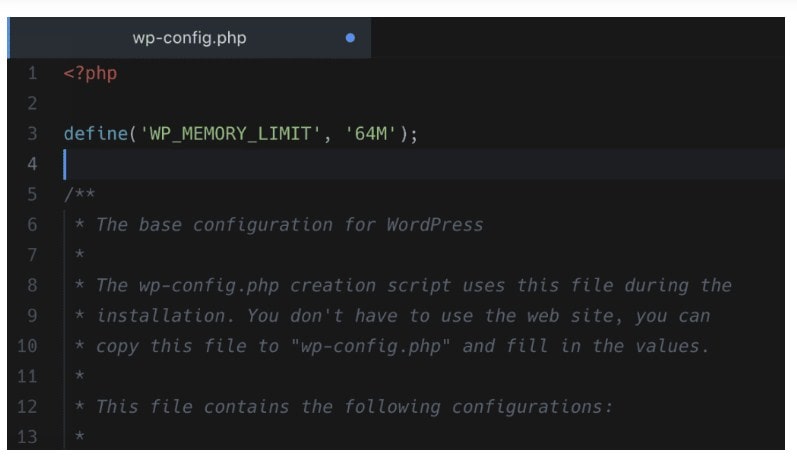
- Untuk melakukannya, Kamu hanya perlu mengakses file wp-config.php di website wordpress yang Kamu kelola.
- Kamu bisa terhubung ke web melalui FTP untuk membuka direktori root WordPress . Setelah masuk, kamu bisa mencari file wp-config.php dan pilih opsi pengeditan.
- Setelah berhasil membuka wp-config.php kamu bisa menggunakan editor teks default. Setelah file terbuka, cari baris yang bertuliskan WP_MEMEORY_LIMIT.
Jika kamu menemukan baris tersebut, silahkan kamu lihat angka yang ada di sebelah kanannya :
Umumnya, kami merekomendasikan batas memori PHP minimal 64 MB. Tetapi, Kamu juga menambahnya menjadi lebih tinggi, hingga 128 atau 256 MB tergantung dengan kebutuhan dan sumber daya server Kamu miliki.
Jika baris tersebut tidak ada, maka kamu harus mencari tag pembuka ?php dan tambahkan tepat di bawahnya, seperti yang Kamu lihat pada gambar di atas.
Setelah baris tersebut ditemukan dan Kamu bisa menetapkan batas memori yang tepat, Kamu bisa menyimpan perubahan dan menutupnya.
Perlu kamu ingat, bahwa dalam beberapa kasus penyedia hosting mungkin tidak memungkinkan kamu untuk menentukan WordPress memory limit sendiri secara manual.
Jika kamu tidak bisa mengatasi masalah ini dengan cara di atas, maka kamu bisa menghubungi penyedia hosting untuk menanyakan tentang memory limit php.
2. Periksa File .htaccess Kamu untuk Kesalahan
File .htaccess merupakan file konfigurasi untuk server yang terkadang sering menjadi penyebab masalah yang terjadi pada sebuah website.
Kamu bisa memeriksa untuk melihat apakah file .htaccess Kamu telah rusak dengan menerapkan langkah berikut :
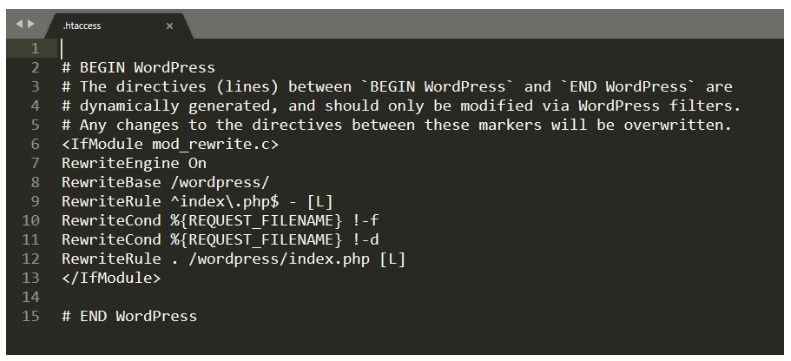
- Kamu akses file tersebut melalui FTP
- Kemudian kamu cari file .htaccess, yang letaknya ada di folder root server web
- Kamu harus mengganti namanya menjadi nama lain seperti .htaccess_backup
- Setelah itu kamu coba akses webiste untuk melihat apakah kesalahan masih ditampilkan
Jika masalah telah teratasi dengan sendirinya, Kamu artinya telah menemukan sumber kesalahan HTTP 500 yang terjadi pada website WordPress yang kamu miliki. Dari sini, Kamu memiliki beberapa pilihan.
Kamu bisa menelusuri file .htaccess baris demi baris untuk menemukan kode yang menyebabkan masalah.
Walaupun file .htaccess umumnya isinya tidak terlalu panjang, tetapi proses ini akan memakan cukup waktu untuk pemula. Selain itu, juga sangat berisiko menimbulkan masalah baru jika Kamu tidak memahami dan terbiasa dengan baris kode.
Pilihan lainnya adalah dengan cara mengatur ulang file .htaccess yang Kamu gunakan. Caranya sebenarnya cukup sederhana, karena Kamu hanya perlu mengganti isi dari file .htaccess Kamu dengan kode default yang tersedia di Codex WordPress .
Dengan menerapkan cara ini, maka kamu akan menghapus semua pengaturan khusus yang telah Kamu tambahkan ke dalam file .htaccess.
Pastikan Kamu membuat cadangan file .htaccess terlebih dahulu, sebelum Kamu mencoba memulihkan file .htaccess dari versi di website tersebut.
3. Nonaktifkan dan Uji Setiap Plugin yang Terinstal
Jika tidak satu pun dari cara mengatasi 500 internal server error di atas yang berhasil, Kamu mungkin memiliki konflik plugin di wordpress.
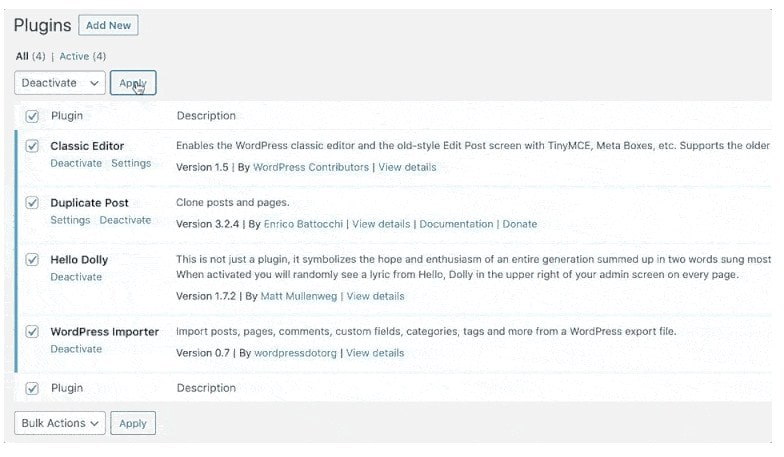
Misalnya, Kamu mungkin mengalami 500 internal server error setelah memperbarui plugin wordpress .
Jika Kamu masih memiliki akses ke dasbord wordpress meskipun mengalami 500 internal server error di WordPress, maka Kamu dapat menonaktifkan semua plugin Kamu secara manual untuk melihat apakah salah satu plugin yang terinstall di wordpress adalah penyebabnya.
Jika setelah menonaktifkan plugin, website bisa kembali normal. Maka kamu kembali ke bagian Plugin lagi dan coba mengaktifkan kembali plugin satu per satu dan melihat manakah plugin yang memicu kesalahan 500 internal server error.
Setelah menemukan plugin yang menyebabkan masalah, silahkan nonaktifkan plugin tersebut.